临摹鼠绘录音机图片的Photoshop教程
左上角和右下角的星星效果合乎我的要求,粘贴上去之后放大那个部位就行了,然后把图层模式改为“变亮。
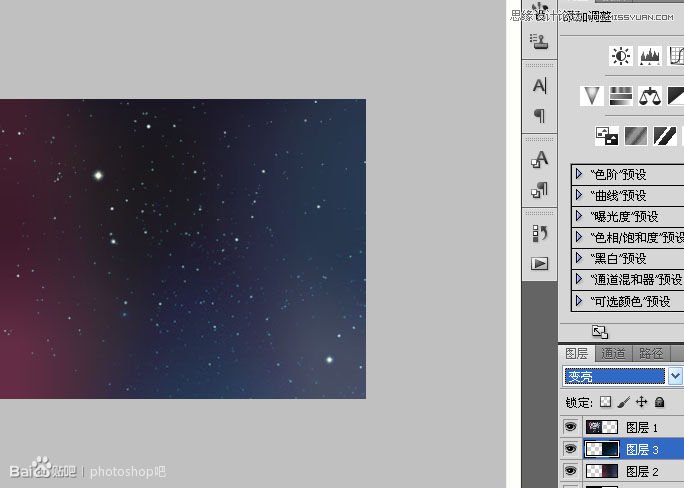
跟原作相比星星的数量是多了一点,用色阶来减少星星的数量,色阶真是好用。
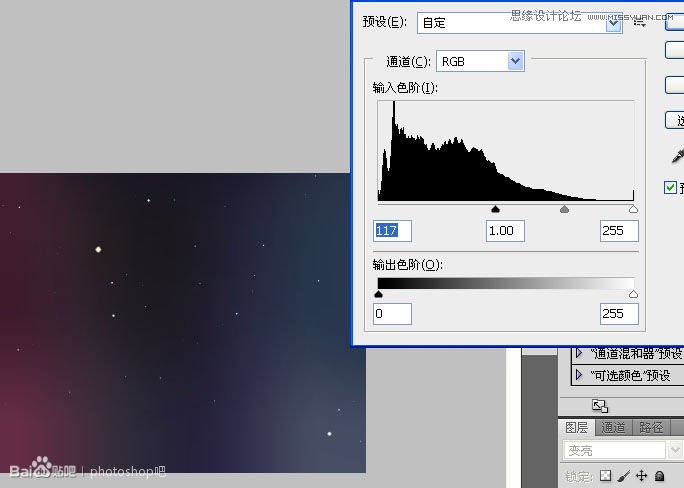
那些太显眼的星星可以选择擦除,减低透明度,效果不错。

背景下半部分的颜色要深好多,先不用去处理那个阴影,用加深工具处理一下。

用矢量矩形画一个放音机的上半部分机箱。

添加渐变和内发光,我觉得原作有些内发光,有没有,当然还有深色的描边,我打算先不去处理。

把这个矩形复制一层,清除掉图层样式之后往下移动,变换。

添加渐变和内发光。

接着制作那个描边,按住SHIFT+CTRL左键这两个矩形得到选择框,新建一层填充任意颜色,在图层样式里添加描边。

箱体的结合处有个凹陷的效果,我用画笔结合SHIFT模拟了这个效果。

用钢笔个矢量椭圆工具画半个拾音器,另外一半我只要复制过去就行。

组合。
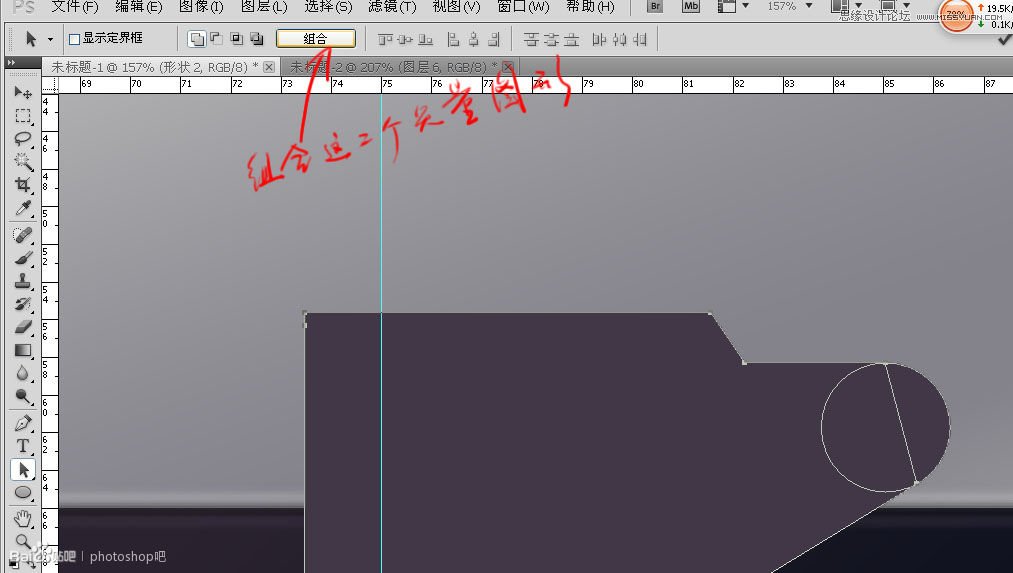
复制过来之后照样合并它们。
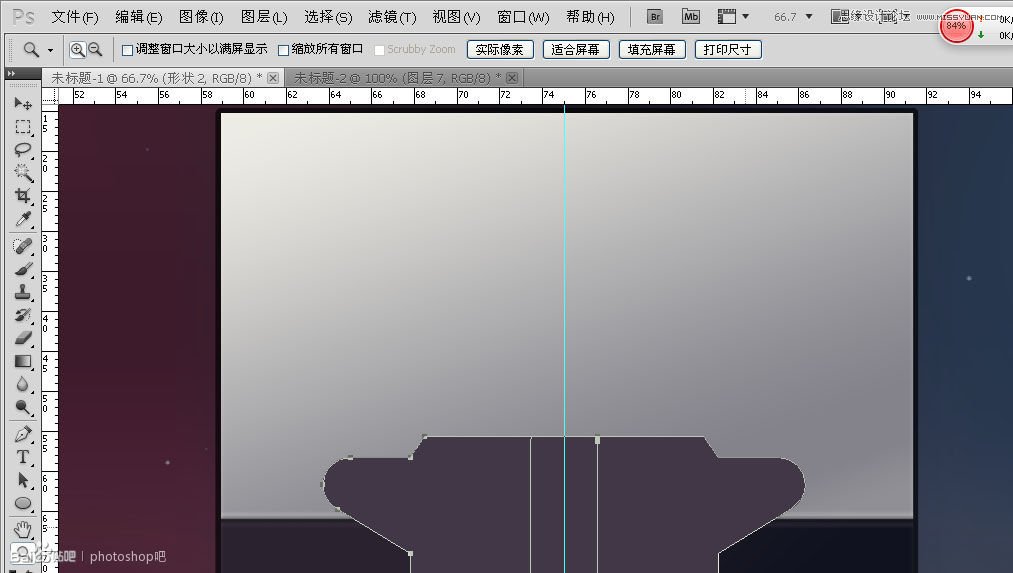
我是直接复制了箱体下半部分的渐变,之后稍微减低透明度,看着还不错。

同样用钢笔画一个形状,复制,合并。

添加渐变和内发光。





























